电脑中微软专用强制卸载工具Windows Installer Clean Up的安装方法
更新日期:2024-03-23 15:48:08
来源:投稿
手机扫码继续观看

当我们重新安装电脑中的一些软件时,如果尝试各种方法还是无法解决,那么很有可能是没有完全卸载软件引起的。如果遇到这样的情况,我们可以安装一项工具Windows Installer Clean Up,来完美卸载电脑系统中的软件。
推荐:最新ghost系统下载
1、可以从网上下载windows clean up安装包到本地电脑;

2、打开安装程序后,点击next;
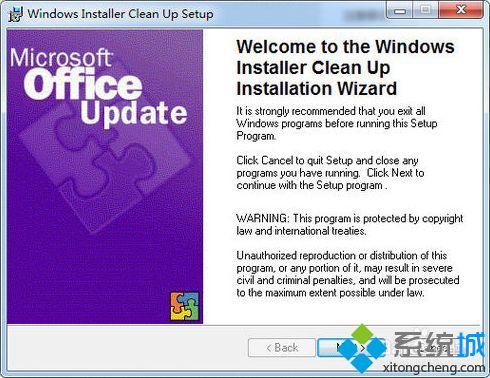
3、选择同意I accept,然后点击next;

4、确定安装后再点击next;

5、安装完成后会提示Windows Installer Clean Up已成功安装,点击Finish,接下来便可以通过该工具进行完美卸载操作。
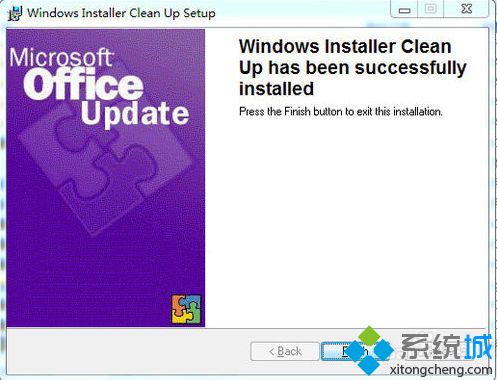
如果电脑中出现了无法完全卸载软件的情况,我们可以按照以上方法安装Windows Installer Clean Up工具来进行解决。
该文章是否有帮助到您?
常见问题
- monterey12.1正式版无法检测更新详情0次
- zui13更新计划详细介绍0次
- 优麒麟u盘安装详细教程0次
- 优麒麟和银河麒麟区别详细介绍0次
- monterey屏幕镜像使用教程0次
- monterey关闭sip教程0次
- 优麒麟操作系统详细评测0次
- monterey支持多设备互动吗详情0次
- 优麒麟中文设置教程0次
- monterey和bigsur区别详细介绍0次
系统下载排行
周
月
其他人正在下载
更多
安卓下载
更多
手机上观看
![]() 扫码手机上观看
扫码手机上观看
下一个:
U盘重装视频












